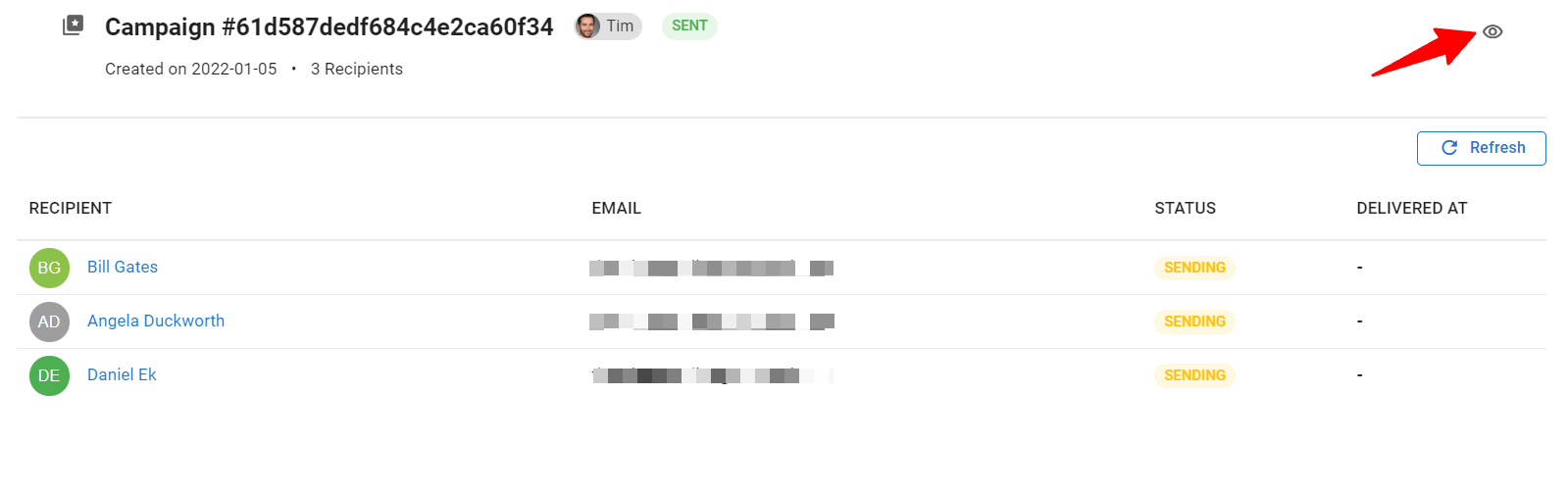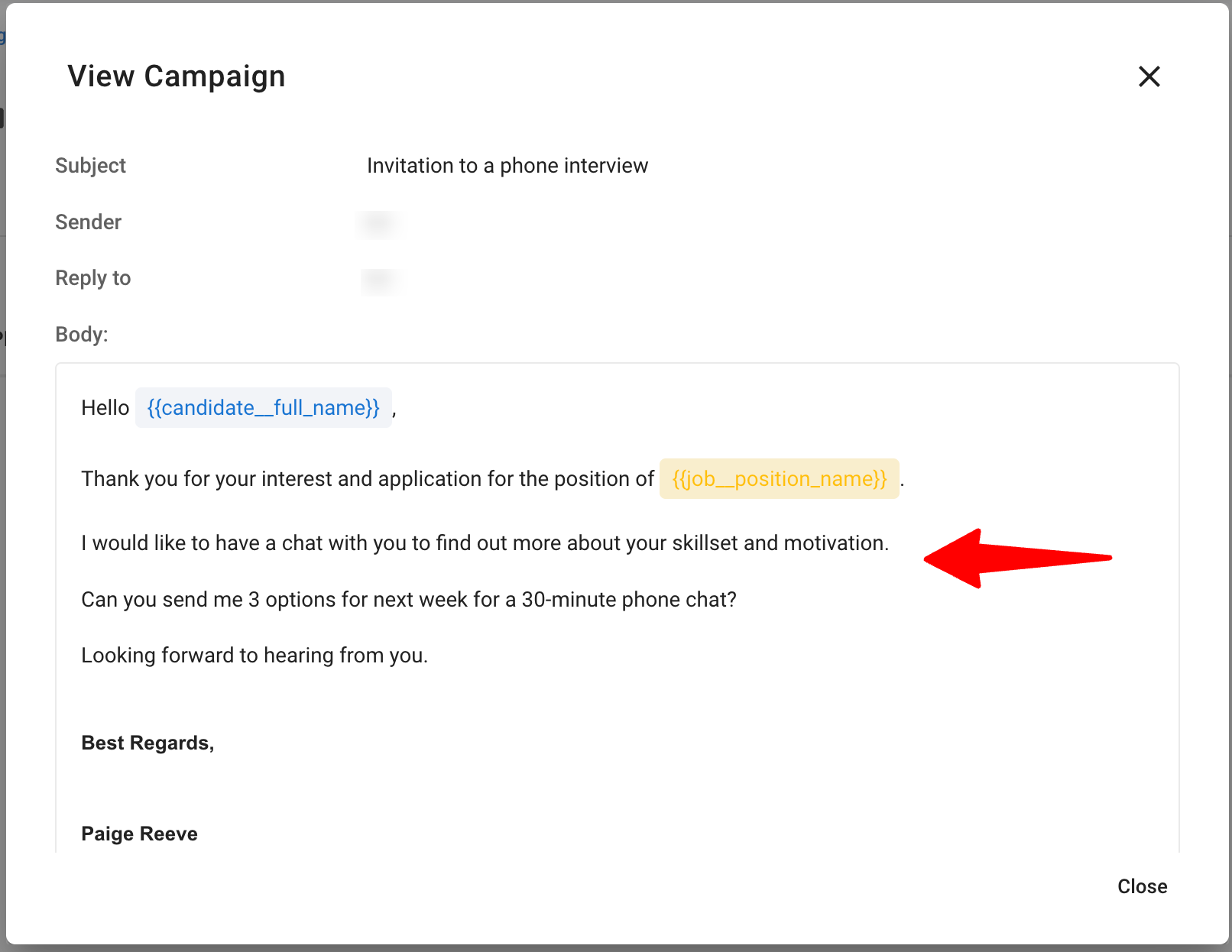- Dies kann nur von einem Verwalter oder einem Nicht-Verwalter durchgeführt werden, dem Zugriff auf diese Funktion gewährt wurde.
- Ihre Domain muss verifiziert sein, um Massen-E-Mail-Kampagnen versenden zu können.
- Das Versenden von Massen-E-Mail-Kampagnen ist während der kostenlosen Testphase nicht verfügbar.
- Um die Massen-E-Mail-Funktion zu aktivieren/deaktivieren oder Nicht-Verwaltern das Senden von Kampagnen zu ermöglichen, folgen Sie bitte diesen Anweisungen.
- Um Ihre Domain zu verifizieren, folgen Sie bitte diesen Anweisungen.
Beachten Sie, dass zu viele E-Mails, die von den Empfängern Ihrer Kampagnen als Spam markiert werden, langfristig schädlich für die Bewertung Ihrer Domain sein können.
Senden einer E-Mail-Kampagne
Massen-E-Mail-Kampagnen können von verschiedenen Stellen innerhalb von Manatal gesendet werden.
- Jedes kostenpflichtige Konto kommt mit einer bestimmten Anzahl kostenloser E-Mail-Guthaben pro Monat, abhängig vom Plan:
- Professional Plan: 200 kostenlose E-Mail-Guthaben pro Monat
- Enterprise Plan: 1.000 kostenlose E-Mail-Guthaben pro Monat
- Enterprise Plus Plan: 5.000 kostenlose E-Mail-Guthaben pro Monat
- Für zusätzliche Guthaben kontaktieren Sie uns bitte unter support@manatal.com.
- Wählen Sie im Kandidatenmenü oder in einem beliebigen Kandidatenordner die Empfänger der Kampagne aus und klicken Sie dann auf "E-Mail" im Dropdown-Menü "Massenaktionen".
Bitte wählen Sie mindestens einen Kandidierenden aus, damit die Schaltfläche "Massenaktionen" erscheint.
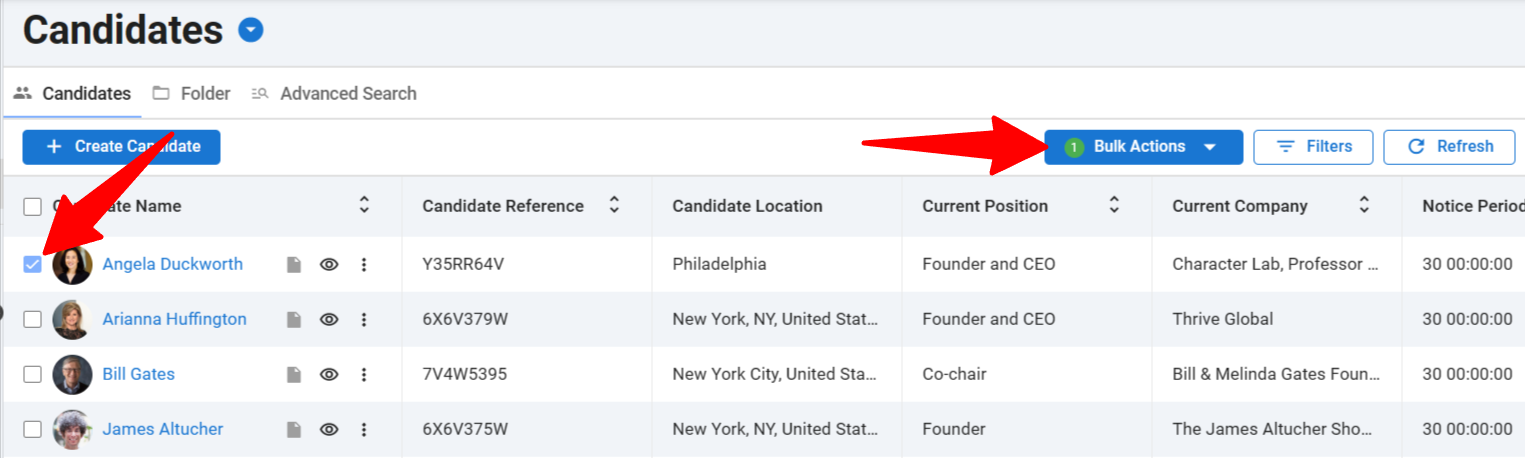
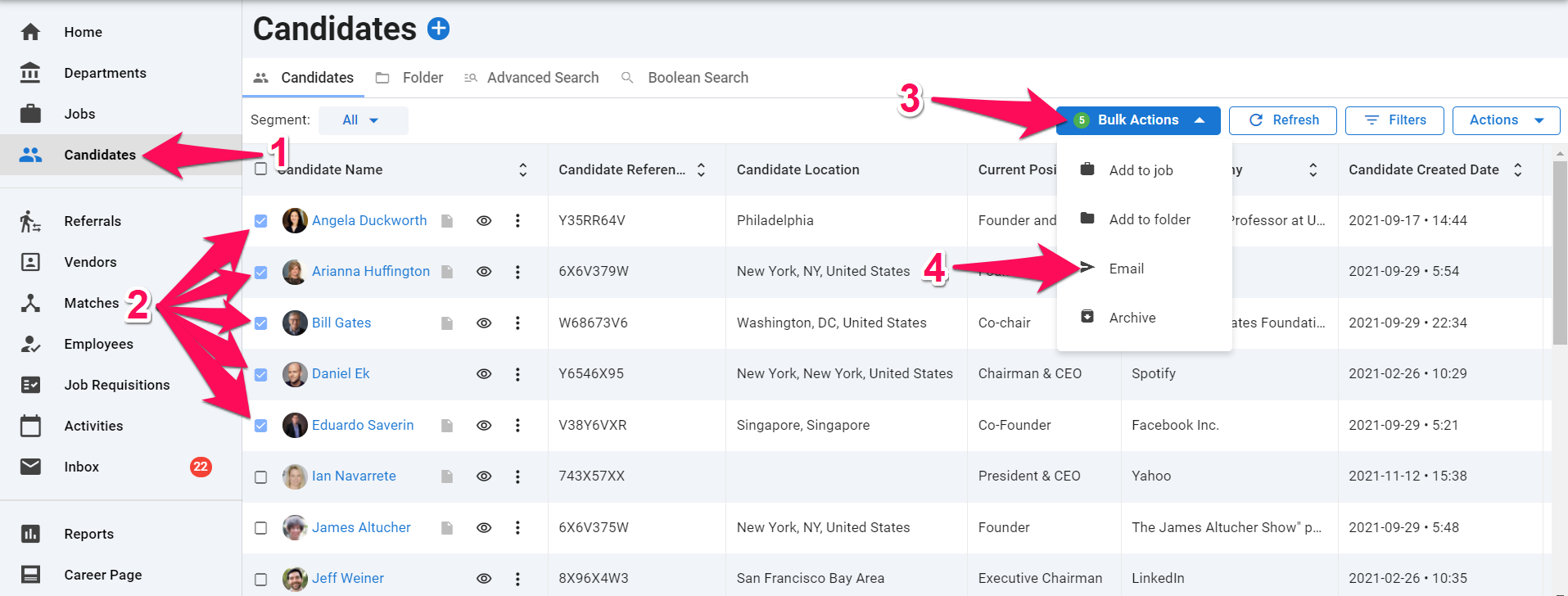
-
Innerhalb eines Stellenangebots durch Auswahl von Kandidat:innen und Klicken auf "E-Mail".
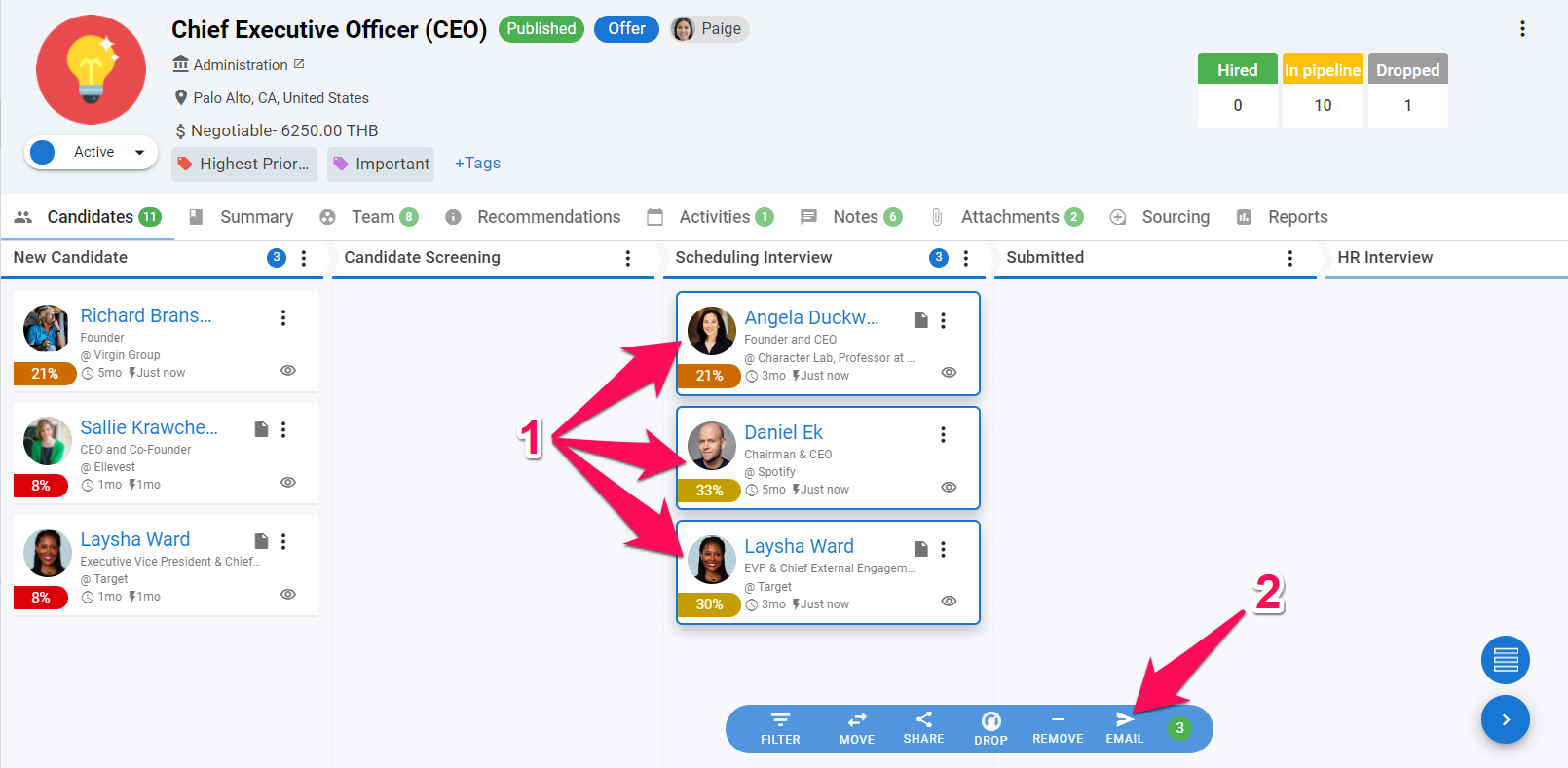
-
Oder durch die gleichen Aktionen wie in #1 und #2 beschrieben in jedem anderen Menü, das Listen von Kandidat:innen, Gästen oder Kontakten anzeigt.
-
Nachdem Sie auf "E-Mail" geklickt haben, erscheint ein Seitenmenü zur Konfiguration der Kampagne. Der erste Schritt besteht darin, sicherzustellen, dass jeder Kandidierende in der Kampagne eine E-Mail in seinem Profil hat.
- Kandidat:innen mit fehlenden E-Mails können durch das orangefarbene "Fehlende E-Mail"-Tag identifiziert werden
- Fehlende E-Mails können entweder durch Klicken auf das Stiftsymbol hinzugefügt werden
- Empfänger können andernfalls durch Klicken auf das "-"-Symbol neben ihnen aus der Kampagne entfernt werden
- Schließlich ist es möglich, alle Empfänger mit fehlenden E-Mails durch Klicken auf "Alle Empfänger mit fehlenden E-Mails entfernen" zu entfernen
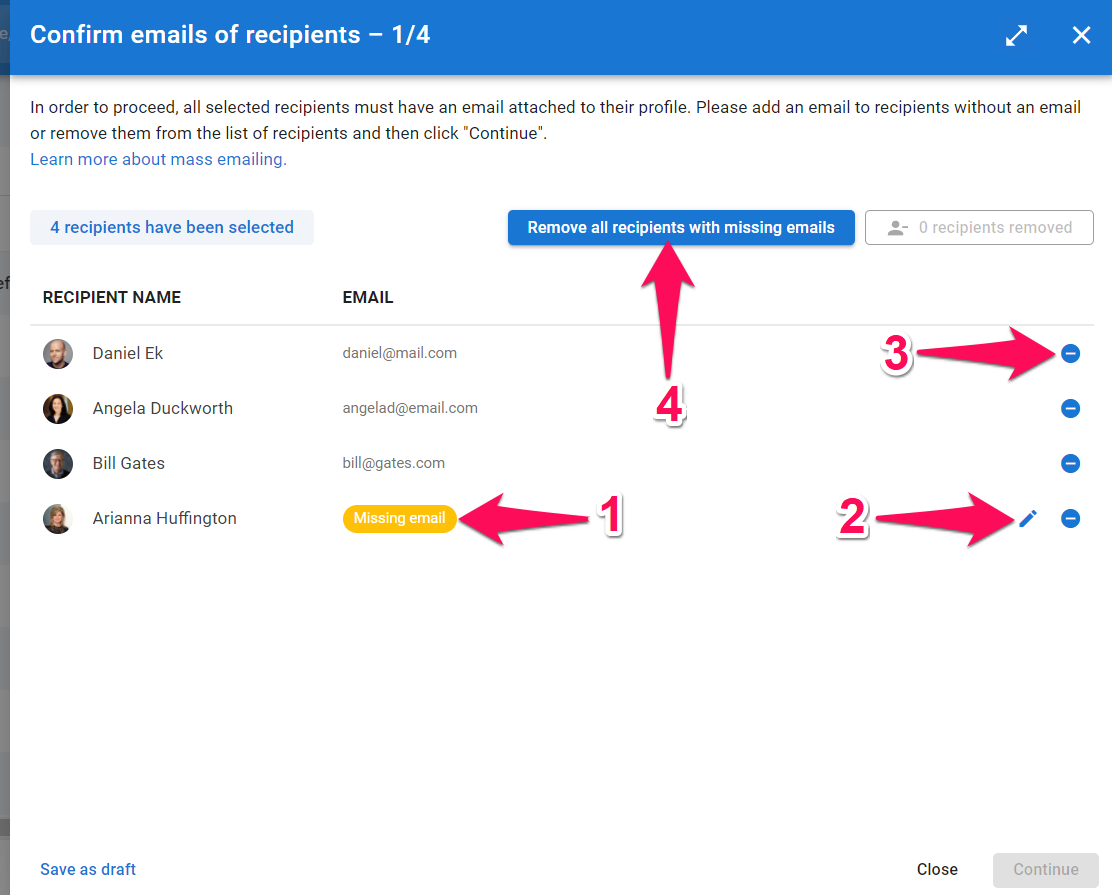
-
Klicken Sie auf "Fortfahren", sobald alle Empfänger eine E-Mail-Adresse zugeordnet haben.
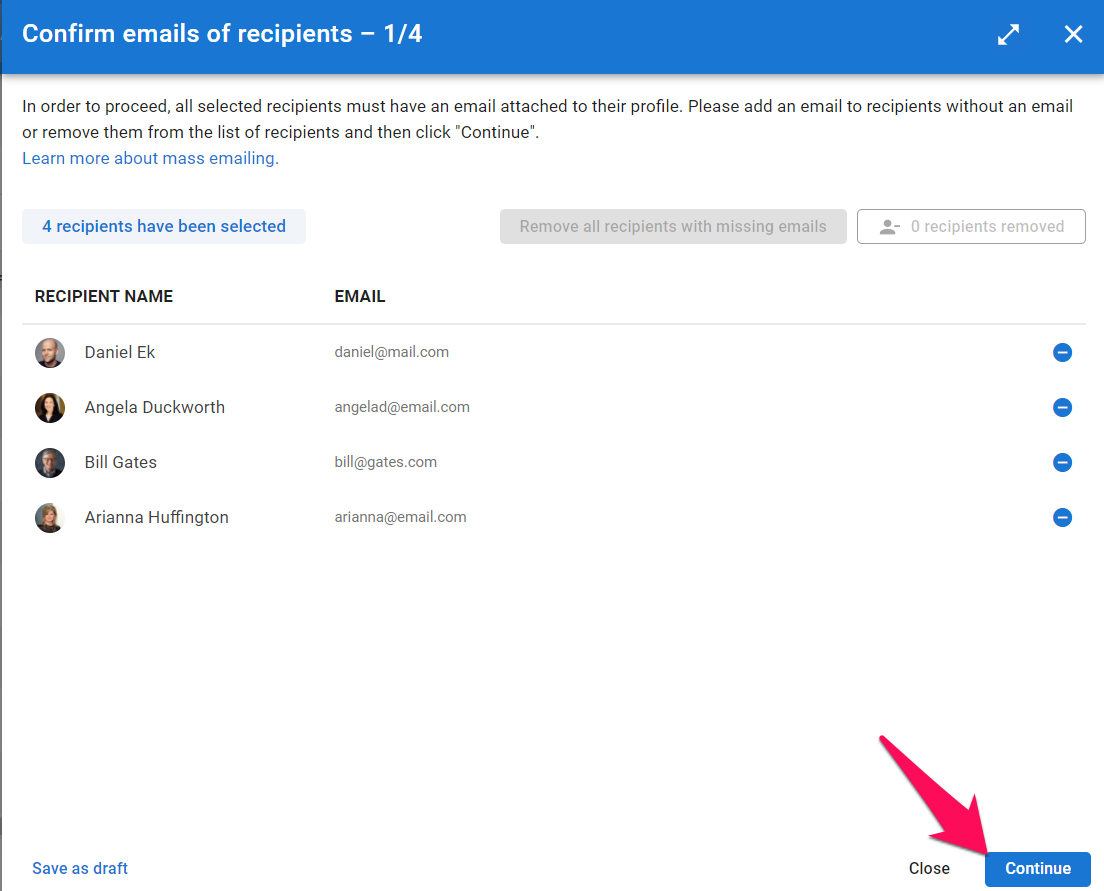
-
Der nächste Schritt besteht darin, sicherzustellen, dass keiner der Empfänger in der Kampagne den Erhalt von Marketing-E-Mails abgelehnt hat. Alle Empfänger sollten ihren E-Mail-Opt-in-Status auf "Ausstehend" oder "Erteilt" gesetzt haben, um die Kampagne zu starten.
- Ihre aktuelle Einwilligung, wie sie in ihrem Profil markiert ist, wird durch Tags neben dem Namen des Empfängers angezeigt
- Der E-Mail-Opt-in-Status kann durch Klicken auf das Stiftsymbol geändert werden
- Empfänger können andernfalls durch Klicken auf das "-"-Symbol neben ihnen aus der Kampagne entfernt werden
- Schließlich ist es möglich, alle Empfänger, die sich von E-Mail-Kampagnen abgemeldet haben, durch Klicken auf "Alle Empfänger entfernen, die sich abgemeldet haben" zu entfernen
Die Einwilligung des Kandidierenden wird automatisch als "verweigert" markiert, wenn ein Kandidierender sich von Ihren E-Mails abmeldet oder sie als Spam markiert.
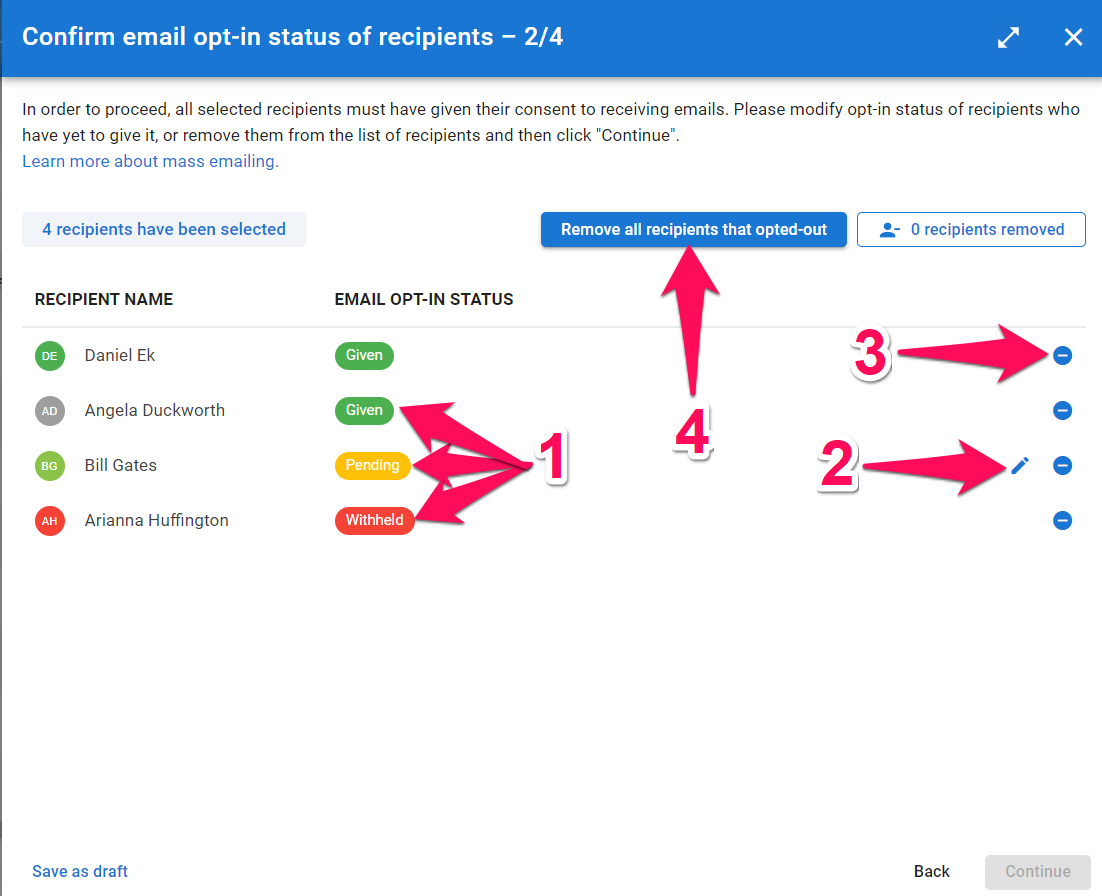
- Der nächste Schritt besteht darin, Ihre E-Mail zu entwerfen. In dieser Phase können Sie:
- Eine E-Mail-Vorlage auswählen. Erfahren Sie mehr über E-Mail-Vorlagen im folgenden Artikel
- Den Betreff der E-Mail eingeben
- Den Namen des Absenders eingeben, wie er den Empfängern angezeigt werden soll
- Die E-Mail-Adresse des Absenders eingeben, wie sie den Empfängern angezeigt werden soll
- Den Namen der Person eingeben, der Antworten zugewiesen werden sollen
- Die E-Mail-Adresse der Person eingeben, der Antworten zugewiesen werden sollen
- Den Inhalt der E-Mail eingeben
Absender- und Empfänger-E-Mails müssen zu einer in Manatal verifizierten Domain gehören.
-
Klicken Sie auf "Weiter", sobald alle Felder ausgefüllt sind.
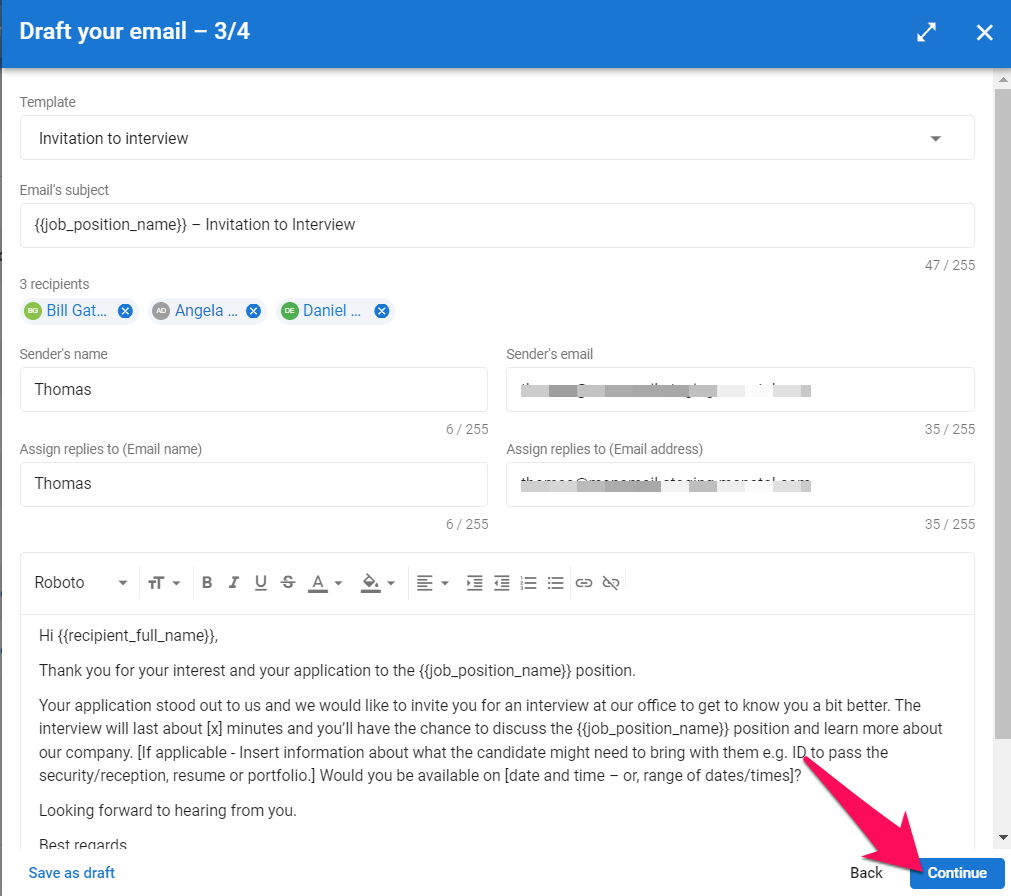
-
Es wird Ihnen eine Übersicht Ihrer aktuellen Guthaben und Ihrer verbleibenden Guthaben nach der Kampagne angezeigt. Klicken Sie auf "Senden", um die Kampagne zu starten.
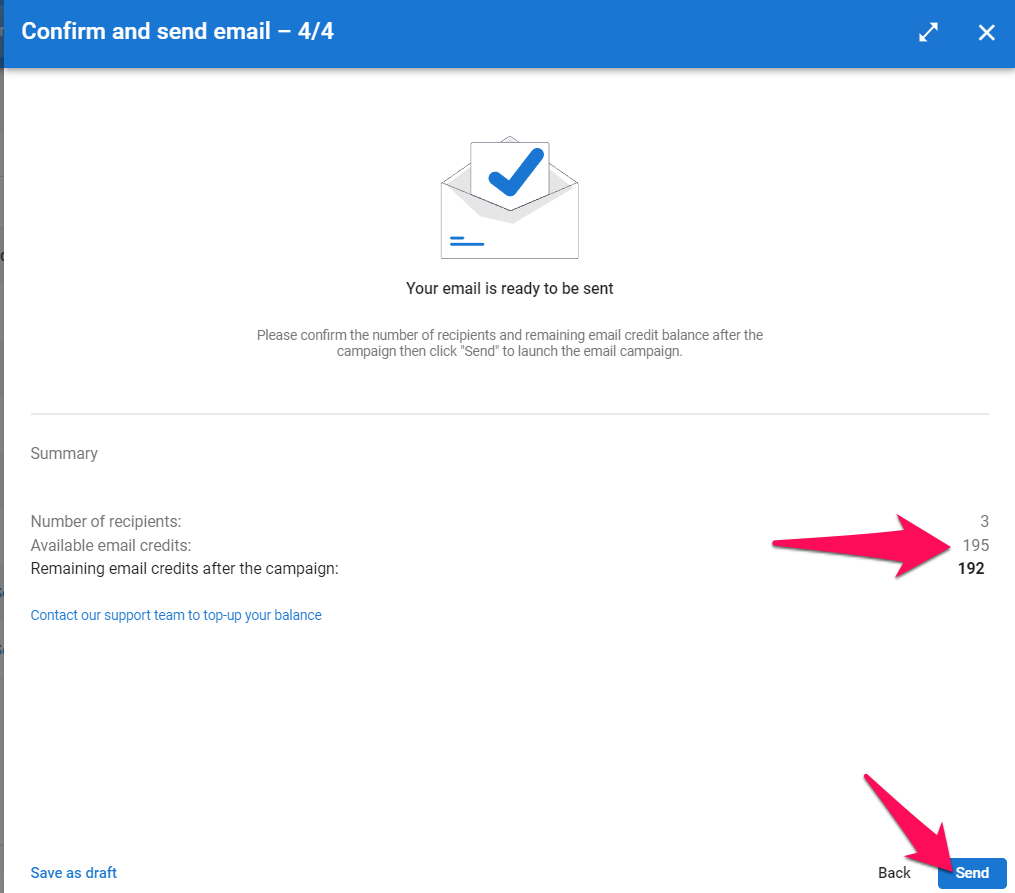
Verfolgen Ihrer vergangenen E-Mail-Kampagnen
- Gehen Sie zur folgenden Seite. Alternativ klicken Sie in Ihrem Seitenmenü auf "Marketing", öffnen Sie die Kategorie "Massen-E-Mailing" und dann "Vergangene Kampagnen anzeigen".
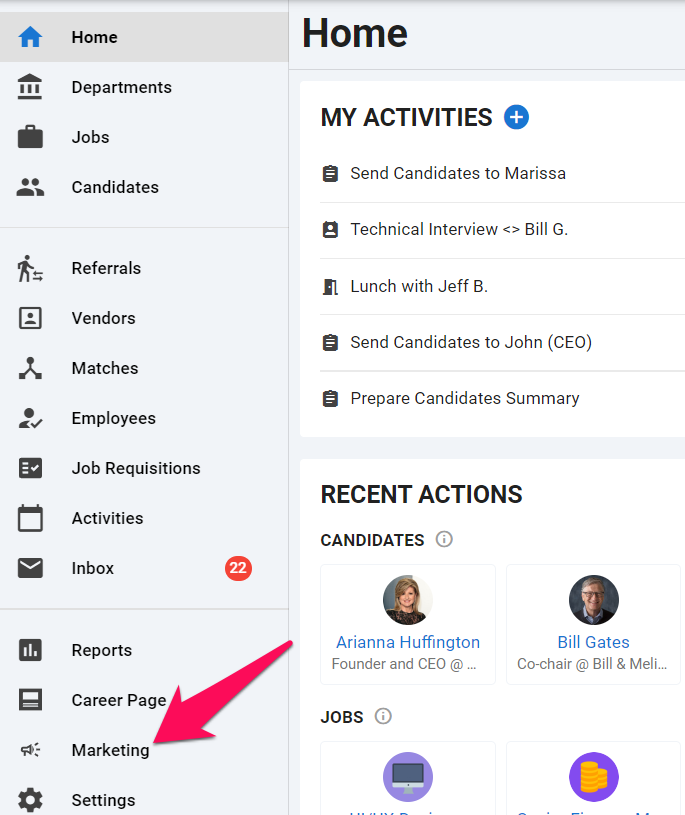
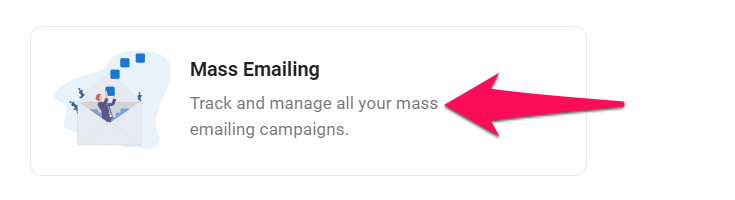
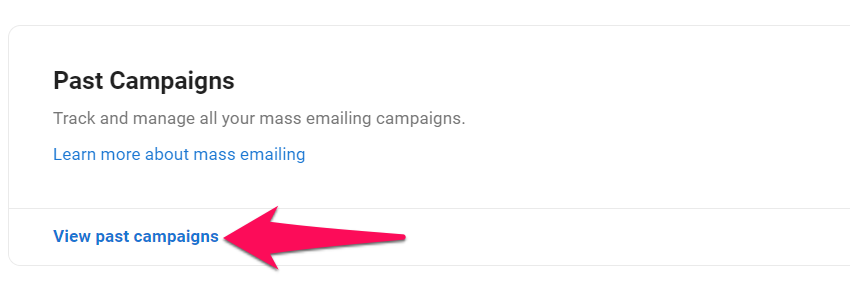
-
Klicken Sie auf eine vergangene Kampagne, um sie zu öffnen.
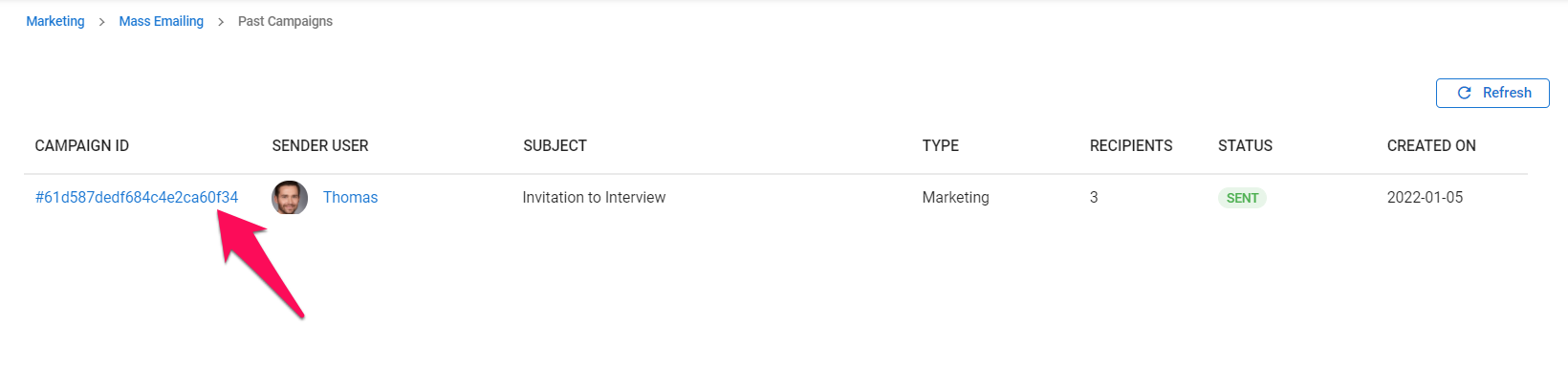
-
Dieser Bildschirm ermöglicht es Ihnen, die Leistung der Kampagne insgesamt und den Status jeder einzelnen E-Mail zu verfolgen.
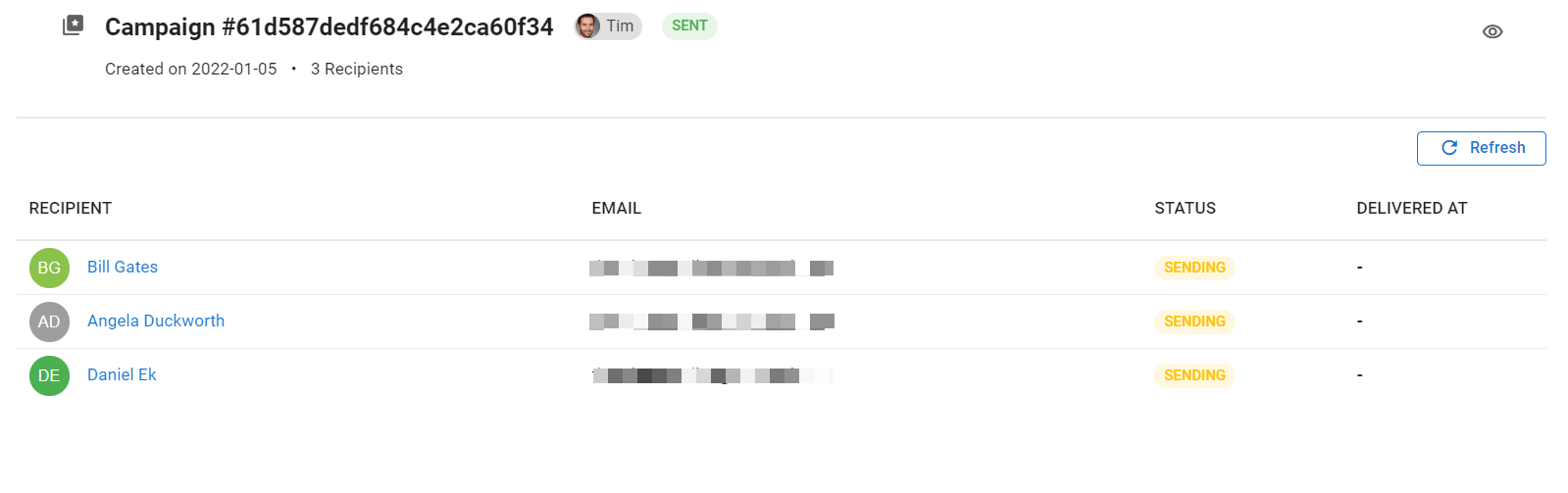
-
Klicken Sie auf das Augensymbol, um den E-Mail-Inhalt für eine vergangene Kampagne anzuzeigen.